|
VIANCA
 Version française Version française

Merci Annie pour la permission de traduire tes tutoriels

Ce tutoriel a été créé avec PSPS2020 et traduit avec PSPX9 et PSP2020, mais il peut également être exécuté avec les autres versions.
Suivant la version utilisée, vous pouvez obtenir des résultats différents.
Depuis la version X4, la fonction Image>Miroir a été remplacée par Image>Renverser horizontalement,
et Image>Renverser avec Image>Renverser verticalement.
Dans les versions X5 et X6, les fonctions ont été améliorées par la mise à disposition du menu Objets.
Avec la nouvelle version X7, nous avons encore Image>Miroir et Image>Renverser/Retourner, mais avec nouvelles différences.
Voir les détails à ce sujet ici
Certaines dénominations ont changées entre les versions de PSP.
Les plus frequentes dénominations utilisées:

 Traduction en italien ici Traduction en italien ici
 vos versions ici vos versions ici
Nécessaire pour réaliser ce tutoriel:
Matériel ici
Pour les tubes et le masque merci Jeanne et Narah.
Le reste du matériel sont de Annie.
(Les sites des créateurs du matériel utilisé ici)
Modules Externes.
consulter, si nécessaire, ma section de filtre ici
Filters Unlimited 2.0 ici
Toadies - What are you, Weaver ici
Simple - Left Right Wrap (bonus) ici
Mura's Meister - Perspective Tiling ici
Filtres Toadies et Simple peuvent être utilisés seuls ou importés dans Filters Unlimited.
voir comment le faire ici).
Si un filtre est fourni avec cette icône,  on est obligé à l'importer dans Unlimited on est obligé à l'importer dans Unlimited

en fonction des couleurs utilisées, vous pouvez changer le mode mélange et l'opacité des calques.

Ouvrir le masque dans PSP et le minimiser avec le reste du matériel.
1. Ouvrir une nouvelle image transparente 650 x 500 pixels.
2. Placer en avant plan la couleur claire #dec99f,
et en arrière plan la couleur foncée #148483.
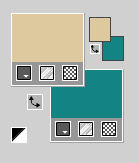
Remplir  l'image transparente avec la couleur d'avant plan. l'image transparente avec la couleur d'avant plan.
3. Sélections>Sélectionner tout.
Ouvrir le tube Jeanne_Women_Model_Robinai_18_03_22, effacer le watermark et Édition>Copier.
Minimiser le tube.
Revenir sur votre travail et Édition>Coller dans la sélection.
Sélections>Désélectionner tout.
4. Effets>Effets d'image>Mosaïque sans jointures, par défaut.

5. Réglage>Flou>Flou radial.
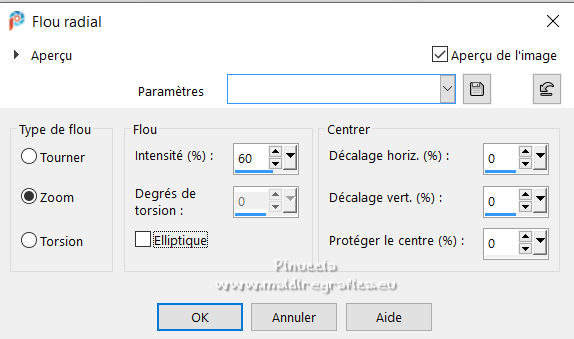
6. Calques>Dupliquer.
Image>Miroir.
Image>Renverser.
Placer le calque en mode Recouvrement et réduire l'opacité à 50%.
Calques>Fusionner>Fusionner le calque de dessous.
7. Calques>Dupliquer.
Image>Redimensionner, à 50%, redimensionner tous les calques décoché.
Image>Miroir.
Image>Renverser.
8. Effets>Effets 3D>Ombre portée, couleur noire.
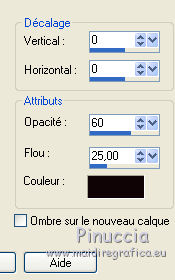
9. Calques>Nouveau calque raster.
Sélections>Sélectionner tout.
Sélections>Modifier>Contracter - 50 pixels.
10. Sélections>Modifier>Sélectionner les bordures de la sélection.
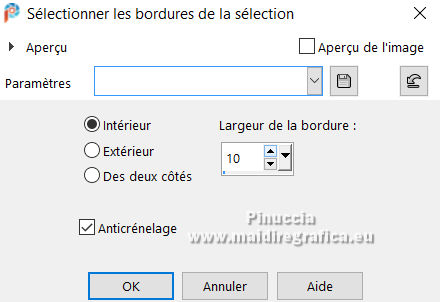
Remplir  la sélection avec la couleur d'arrière plan. la sélection avec la couleur d'arrière plan.
Sélections>Désélectionner tout.
11. Effets>Modules Externes>Toadies - What are you.
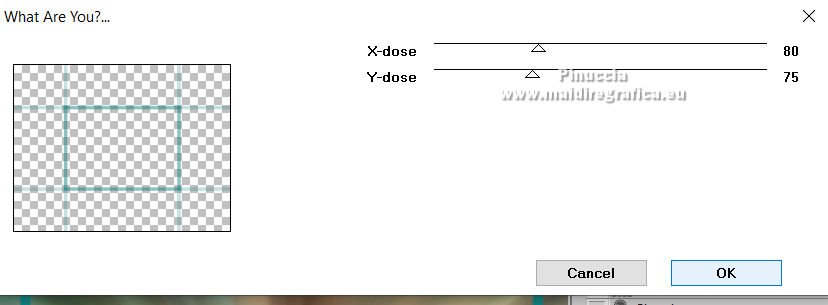
Effets>Effets de bords>Accentuer davantage.
12. Placer le calque en mode Lumière dure.
13. Sélections>Sélectionner tout.
Image>Ajouter des bordures, symétrique décoché, couleur d'arrière plan.
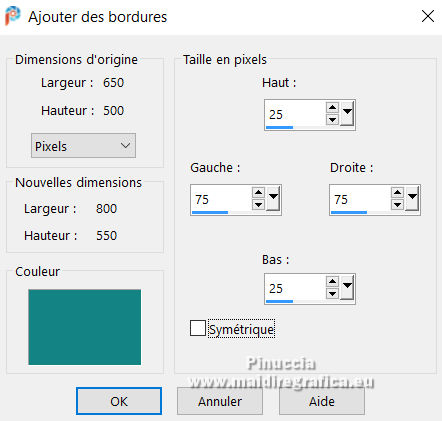
14. Effets>Effets 3D>Ombre portée, comme précédemment.
Sélections>Désélectionner tout.
15. Calques>Dupliquer.
Effets>Modules Externes>Filters Unlimited 2.0 - Simple - Left Right Wrap.
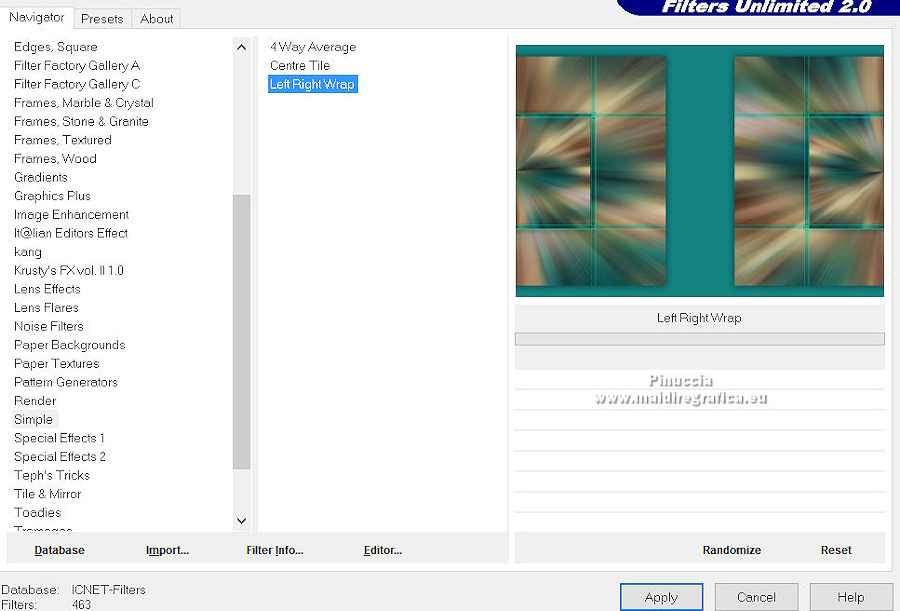
Réduire l'opacité de ce calque à 50%.

16. Sélections>Sélectionner tout.
Image>Ajouter des bordures, symétrique décoché, couleur d'avant plan.
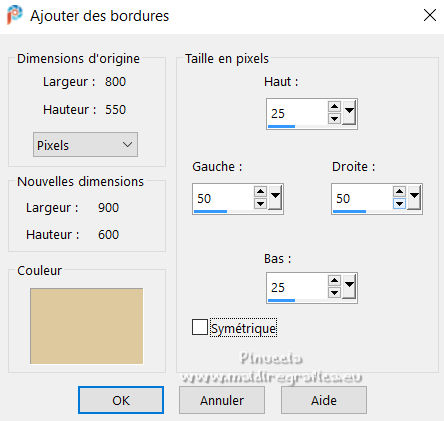
17. Sélections>Inverser.
Effets>Modules Externes>Toadies - What are you, comme précédemment.
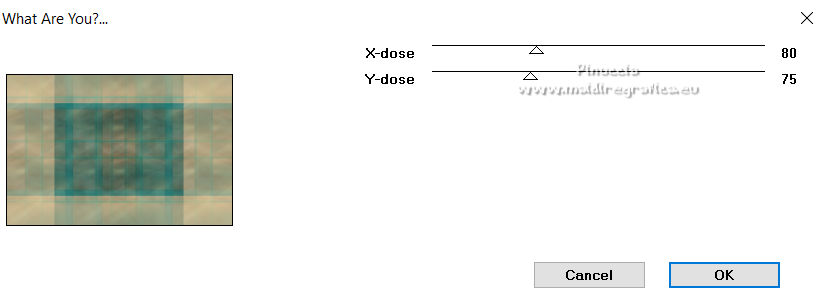
Effets>Effets de bords>Accentuer davantage.
18. Sélections>Inverser.
Effets>Effets 3D>Ombre portée, comme précédemment.
Sélections>Désélectionner tout.
19. Effets>Effets d'image>Mosaïque sans jointures.
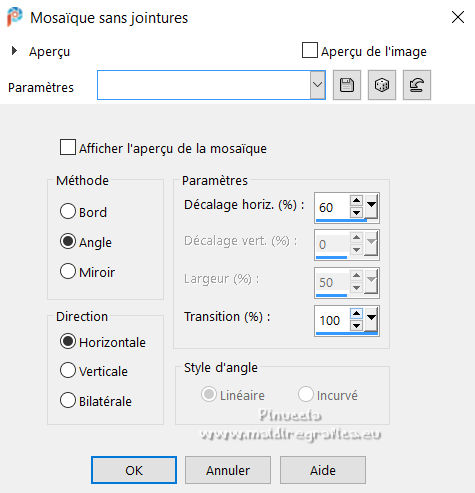
20. Activer l'outil Sélection 
(peu importe le type de sélection, parce que avec la sélection personnalisée vous obtenez toujours un rectangle),
cliquer sur Sélection personnalisée 
et setter ces paramètres.
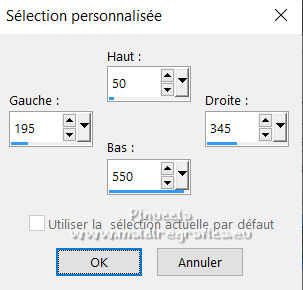
Sélections>Transformer la sélection en calque.
21. Effets>Effets de textures>Textile.
couleur du tissage: couleur d'avant plan
couleur des interstices: couleur d'arrière plan.
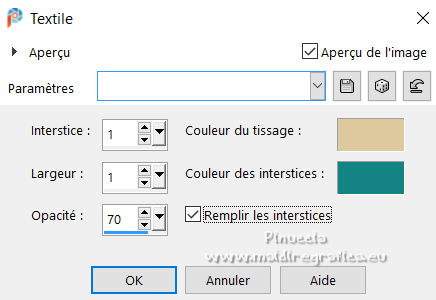
22. Effets>Effets 3D>Ombre portée, comme précédemment.
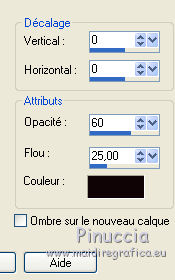
23. Vous positionner sur le calque du bas de la pile.
Sélection personnalisée 
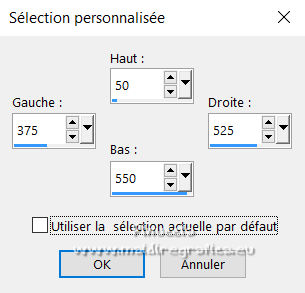
Sélections>Transformer la sélection en calque.
24. Effets>Effets de textures>Textile.
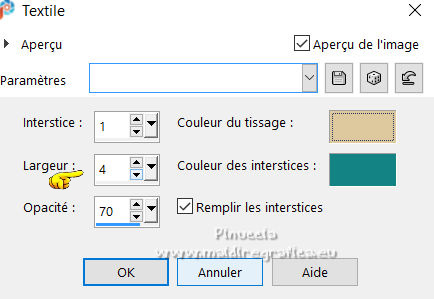
25. Effets>Effets 3D>Ombre portée, comme précédemment.
Sélections>Désélectionner tout.
26. Vous positionner sur le calque du haut de la pile.
Calques>Fusionner>Fusionner le calque de dessous.
27. Effets>Modules Externes>Toadies - Weaver.
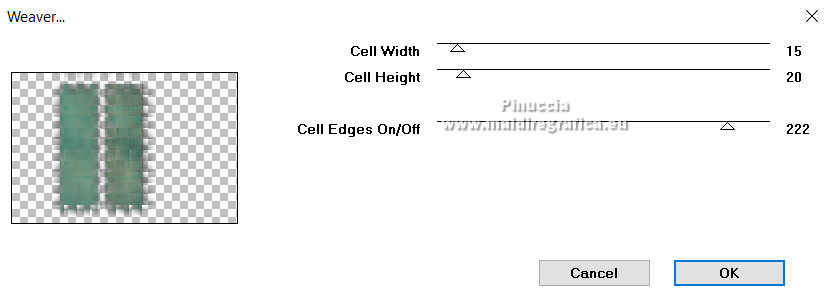
28. Effets>Effets de bords>Accentuer.
Réduire l'opacité de ce calque à 70%.
29. Image>Rotation libre - 90 degrés à droite.

Vous devriez avoir ceci
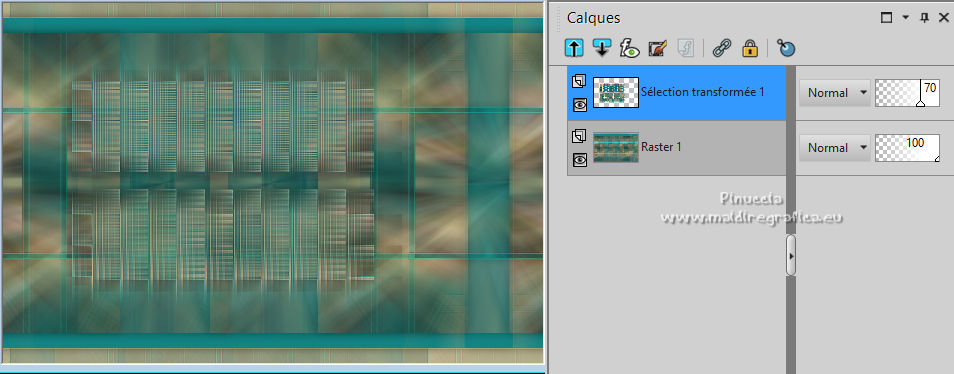
30. Placer en avant plan une autre couleur du tube: #d17874.
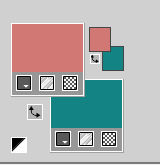
31. Vous positionner sur le calque du bas de la pile.
Calques>Nouveau calque raster.
Remplir  le calque avec la couleur d'avant plan. le calque avec la couleur d'avant plan.
32. Calques>Nouveau calque de masque>A partir d'une image.
Ouvrir le menu deroulant sous la fenêtre d'origine et vous verrez la liste des images ouvertes.
Sélectionner le masque NarahsMasks_1719.
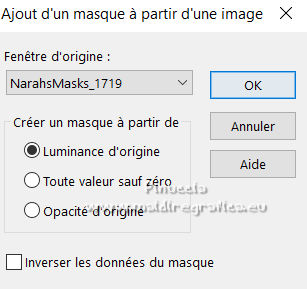
Calques>Fusionner>Fusionner le groupe.
33. Calques>Dupliquer.
Effets>Modules Externes>Filters Unlimited 2.0 - Simple - Left Right Wrap.
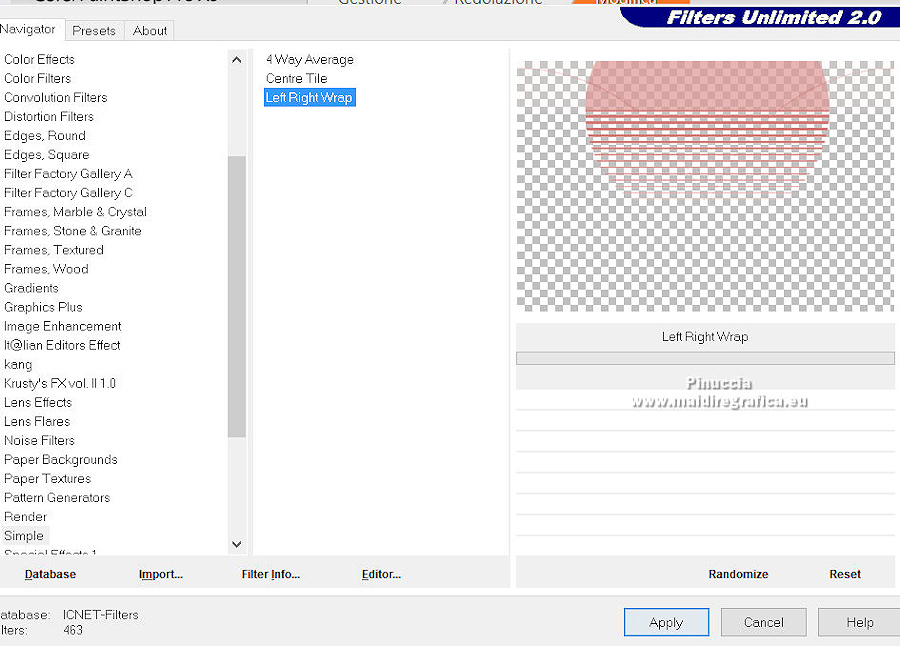
34. Calques>Agencer>Placer en haut de la pile.
Placer le calque en mode Éclaircir et réduire l'opacité à 85%.
Effets>Effets de bords>Accentuer.
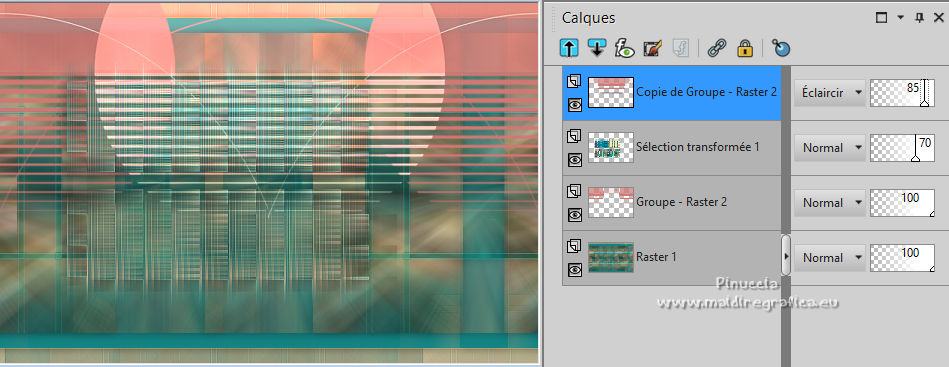
35. Vous positionner sur le calque du bas de la pile.
Calques>Dupliquer.
36. Effets>Modules Externes>Mura's Meister - Perspective Tiling.
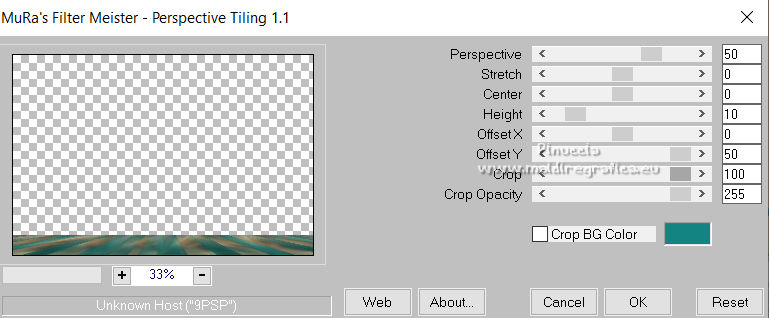
37. Effets>Effets 3D>Ombre portée, comme précédemment.
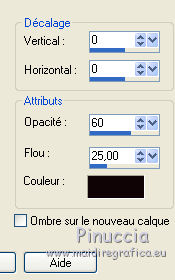
38. Vous positionner sur le calque du haut de la pile.
Ouvrir le tube Jeanne_Deko_Gele_Vase_05_10_2018, effacer le watermark et Édition>Copier.
Revenir sur votre travail et Édition>Coller comme nouveau calque.
Image>Redimensionner, à 50%, redimensionner tous les calques décoché.
39. Touche K sur le clavier pour activer l'outil Sélecteur 
et placer Position horiz.: 708,00 et Position vert.: 233,00.

40. Effets>Effets 3D>Ombre portée, comme précédemment.
41. Sélections>Sélectionner tout.
Image>Ajouter des bordures, comme précédemment.
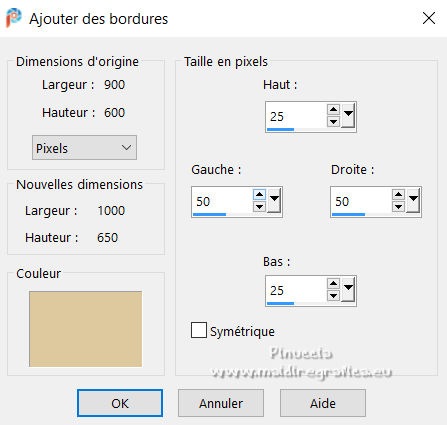
43. Effets>Effets d'image>Mosaïque sans jointures, par défaut.

44. Sélections>Inverser.
Réglage>Flou>Flou gaussien - rayon 10.

45. Sélections>Inverser.
Effets>Effets 3D>Ombre portée, comme précédemment.
Sélections>Désélectionner tout.
46. Activer à nouveau le tube Jeanne_Women_Model_Robinai_18_03_22 et Édition>Copier.
Revenir sur votre travail et Édition>Coller comme nouveau calque.
Placer Position horiz.: 34,00 et Position vert.: 3,00.
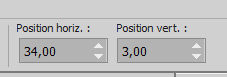
Effets>Effets 3D>Ombre portée, comme précédemment.
47. Ouvrir le tube tekst-vicky et Édition>Copier.
Revenir sur votre travail et Édition>Coller comme nouveau calque.
Garder Position horiz.: 360,00 et placer Position vert.: 62,00.
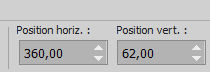
Touche M pour désélectionner l'outil.
48. Effets>Effets 3D>Ombre portée, couleur noire.
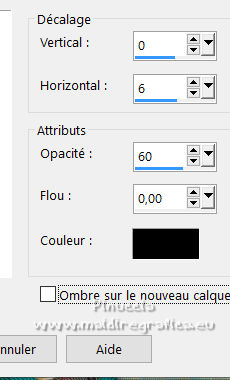
49. Signer votre travail sur un nouveau calque.
50. Image>Ajouter des bordures, 1 pixel, symétrique, couleur d'arrière plan.
51. Image>Redimensionner, 800 pixels de largeur, redimensionner tous les calques coché.
52. Enregistrer en jpg.
Pour les tubes de cette version merci Luz Cristina et Vera Mendes


Si vous avez des problèmes, ou des doutes, ou vous trouvez un link modifié, ou seulement pour me dire que ce tutoriel vous a plu, vous pouvez m'écrire.
26 Août 2022

|
 Version française
Version française

